『互联网架构』软件架构-mysql主从(二)
通俗来讲,如果对数据库的读和写都在同一个数据库服务器中操作,业务系统性能会降低。 为了提升业务系统性能,优化用户体验,可以通过做主从复制(读写分离)来减轻主数据库的负载。 而且如果主数据库宕机,可快速将业务系统切换到从数据库上,可避免数据丢失。源码:https://github.com/limingios/netFuture
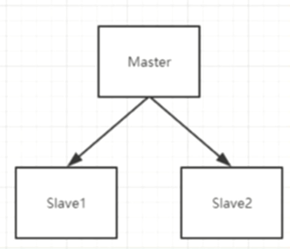
为什么要主从同步
- 实时灾备,用于故障切换
- 读写负载均衡
- 定时任务专用
- 开发人员查看
了解原理
下面这个图,就是主从同步的原理。
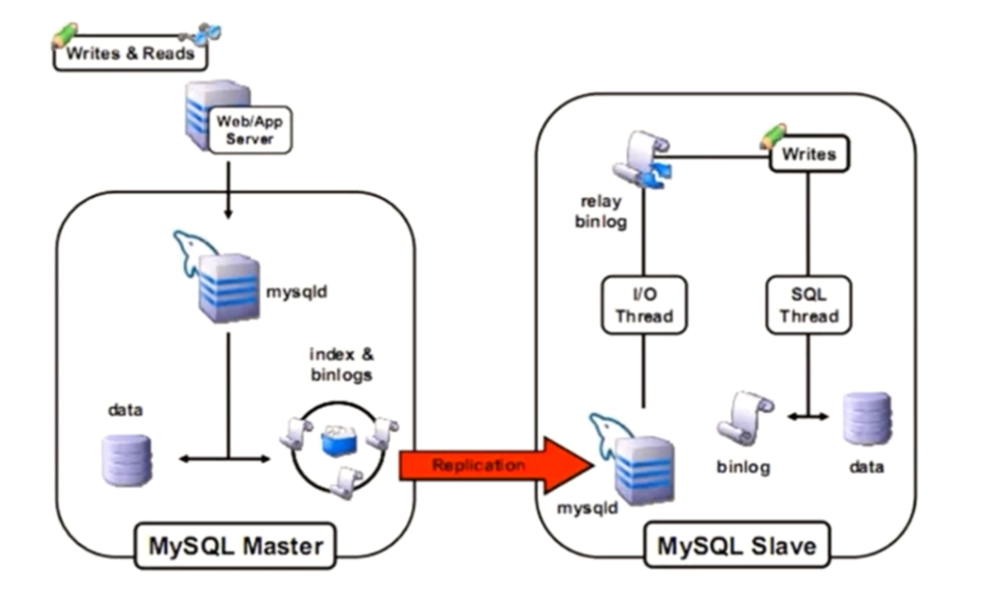
- webapp(就是java的应用程序)往主库mysqld内进行写。
1.1 丢到mysql的data节点
1.2 数据的语句丢到binlogs里(开启主从同步一定要开启binlogs)除了select查询语句都不在记录啦。
1.3 主节点mysqld有个过滤器 ,可以指定那些数据库生成对应的binlogs。那些需要实时同步,那些不需要。
1.4 binlogs 如果一直生成最后硬盘会不会爆掉,不会的可以设置binlogs的有效期,指定什么之前自动失效,它就会自动删除。 - 从库生成两个线程,一个I/O线程,一个SQL线程。
2.1 i/o线程去请求主库 的binlog,并将得到的binlog日志写到relay log(中继日志) 文件中。
2.2 relay log 被sql thread读又生成了binlog 和 data
2.3 主库会生成一个 log dump 线程,用来给从库 i/o线程传binlog。
2.4 slave里面的生成的binlog (可以打开,或者关闭)可以被另外的slave 进行读取。形成一个链式的。 - 同步的原理,binlog有个节点(position)当主从不一致的时候,slave 就要去拿了数据了。
问题及解决方法
mysql主从复制存在的问题:
1. 主库宕机后,数据可能丢失
2. 从库只有一个sql Thread,主库写压力大,复制很可能延时
解决
* 半同步复制—解决数据丢失的问题(主节点插入前一条语句的时候,binlogs已经达到了slave的relay binlog)
1. 5.5集成到mysql,以插件的形式存在,需要单独安装
2. 确保事务提交后binlog至少传输到一个从库
3. 不保证从库应用完这个事务的binlog
4. 性能有一定的降低,响应时间会更长
5. 网络异常或从库宕机,卡主主库,直到超时或从库恢复
-
问题:当slave挂了时候,master一直通信,可能导致整个系统都蹦了
解决方案:
- master等待通知的超时时间是10秒,如果10秒slave同步的标识还没到,我该继续插入到本地的master的data就插入。
- 但是很多公司都是设置1秒,因为很多公司99%的没问题的,但是1秒这1%,就有问题了。这个设置根据业务来。架构师的水平和经验了。
一致性和同步时间本身就是双刃剑,没有完全的通用解决方案,只能通过业务和性能综合考量选择最优解。
master和slave节点享受一致性的时候,比喻下:master是皇帝,下面很多的slave皇子,但是slave中肯定有一名是太子,当master驾崩了,其中一个太子就编程皇帝了。
互联网主流的主从的方案
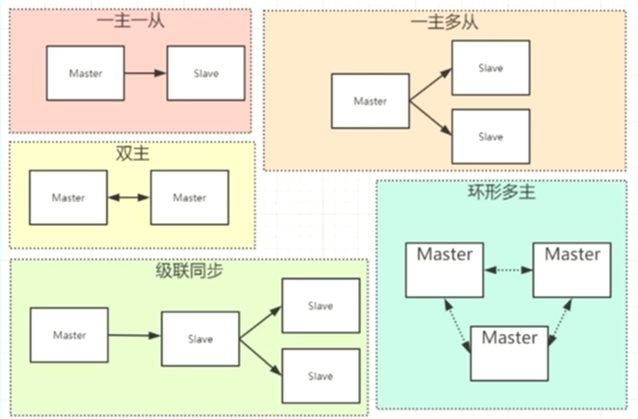
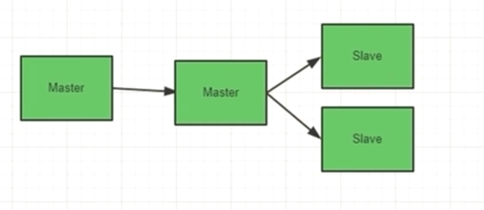
- 一主一从,小公司使用比较多,并没有进行读写分离,slave节点主要是热备的。出现问题很快的恢复。记得当初有个同事无意中删除了一个很重要的表的数据,可能删除了20多条,导致半月都没好过,数据一致性的问题一直在解决。手工一条一条的找到。
- 一主多从,小公司使用比较多,一般情况下都是一个master节点三到4个slave的节点, 3个slave节点中其中一个是太子,可以保证数据的一致性,
- 双主,比较变态,一般用不到,写性能非常高的时候可能会用双主,mysql是允许,北京的写在一个库,上海的写在一个库,说实话不推荐。
- 级联同步,一个master一个slave(太子)节点多个slave节点,一个master如果下面不是级联的既要做读又要做写,还要做同步,master的节点压力很大。级联就是让其中一个slave做同步,给master节点的压力减少了,也达到了主从同步的问题。这个也有问题,如果太子挂掉了,后面的皇子没有领头羊了都变成单机了。
- 主主从,也就是2个主互访的,用后面的主来同步slave,但是如果后面的master挂掉的话,后面的slave也和级联同步的情况一致也尴尬了。
- 环形多主,非常变态,一定不推荐。写的并发是超级超级高的,没办法才这样玩,全国31省,31个master,每个省一个master,如果其中一个master挂掉,整个环形歇菜了。master下面也可以加入slave,估计超大型的才会用到。但是目前也不会这么用了。
介绍主流的一主多从的方案
如何实现,master就负责写,slave就负责读,需要一个负载均衡的解决方案。这里说下atlas。场景如果在商城生成一个订单,立马就要读这个订单,按照传统的方案我应该读slave库,但是这时候slave还没完成同步。这是不是很尴尬,解决方案就是atlas,如果你生成了订单在master,立马需要读的话,只需要在sql语句中加入一个注解,就可以直接去master里面读了。
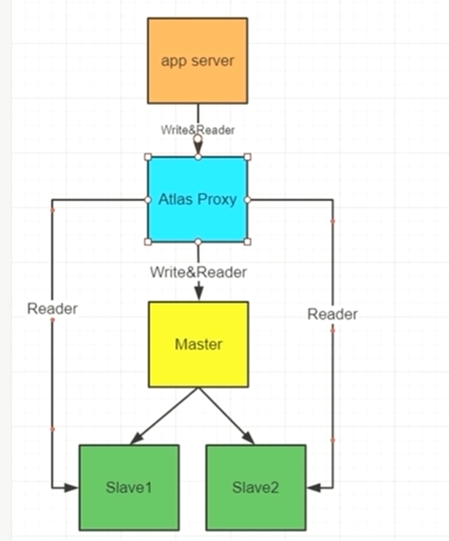
Atlas是由 Qihoo 360公司Web平台部基础架构团队开发维护的一个基于MySQL协议的数据中间层项目。它在MySQL官方推出的MySQL-Proxy 0.8.2版本的基础上,修改了大量bug,添加了很多功能特性。目前该项目在360公司内部得到了广泛应用,很多MySQL业务已经接入了Atlas平台,每天承载的读写请求数达几十亿条。同时,有超过50家公司在生产环境中部署了Atlas,超过800人已加入了我们的开发者交流群,并且这些数字还在不断增加。
Atlas官方链接: https://github.com/Qihoo360/Atlas/blob/master/README_ZH.md
Atlas下载链接: https://github.com/Qihoo360/Atlas/releases
vagrant生成虚拟机
通过源码生成3个虚拟机,准备工作。vagrant已经安装了 对应的docker。用docker安装nexus就是为了避免环境变量,用户赋权等复杂的操作。对于vagrant的如何安装不用的系统不一样可以参看
mac 安装vgarant :https://idig8.com/2018/07/29/docker-zhongji-07/
window安装vgaranthttps://idig8.com/2018/07/29/docker-zhongji-08/
| 系统类型 | IP地址 | 节点角色 | CPU | Memory | Hostname |
|---|---|---|---|---|---|
| Centos7 | 192.168.66.101 | atlas-proxy | 2 | 2G | atlas-proxy |
| Centos7 | 192.168.66.102 | master | 2 | 2G | master |
| Centos7 | 192.168.66.103 | slave | 2 | 2G | slave |
- 三台机器window/mac开通远程登录root用户下
su - # 密码 vagrant #设置 PasswordAuthentication yes vi /etc/ssh/sshd_config sudo systemctl restart sshd
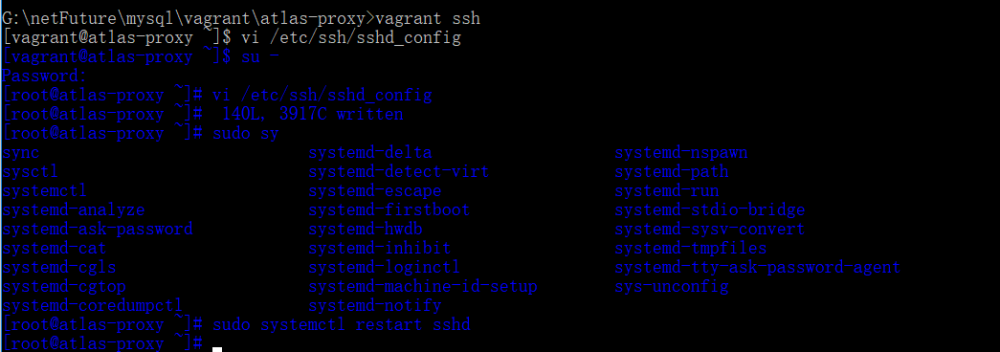

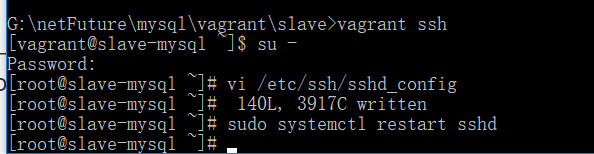
-
关闭、禁用防火墙(让所有机器之间都可以通过任意端口建立连接)
>实际生产的环境,根据实际开通指定端口
systemctl stop firewalld systemctl disable firewalld #查看状态 systemctl status firewalld



102(master),103(slave)配置
拉取镜像
docker pull mysql:5.7
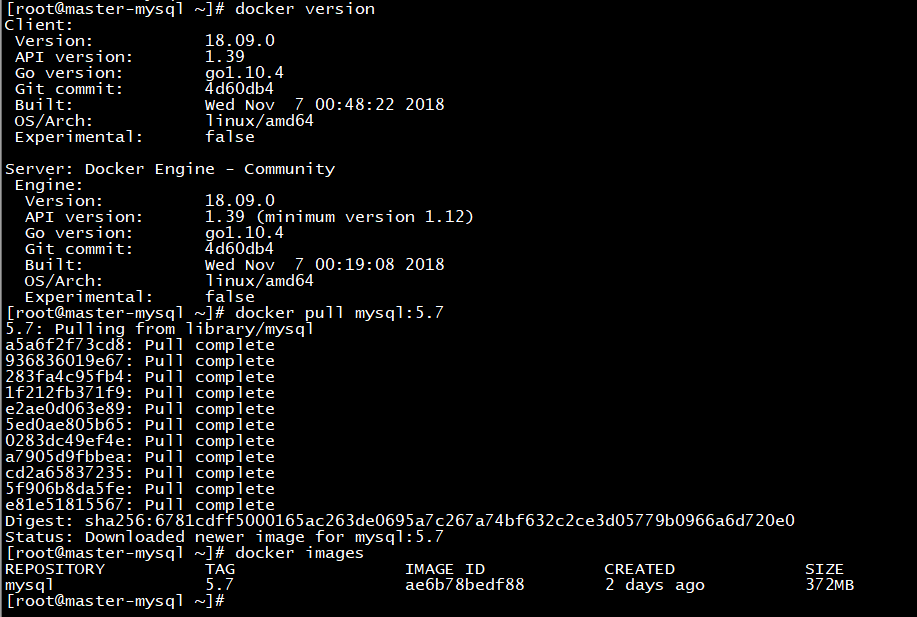
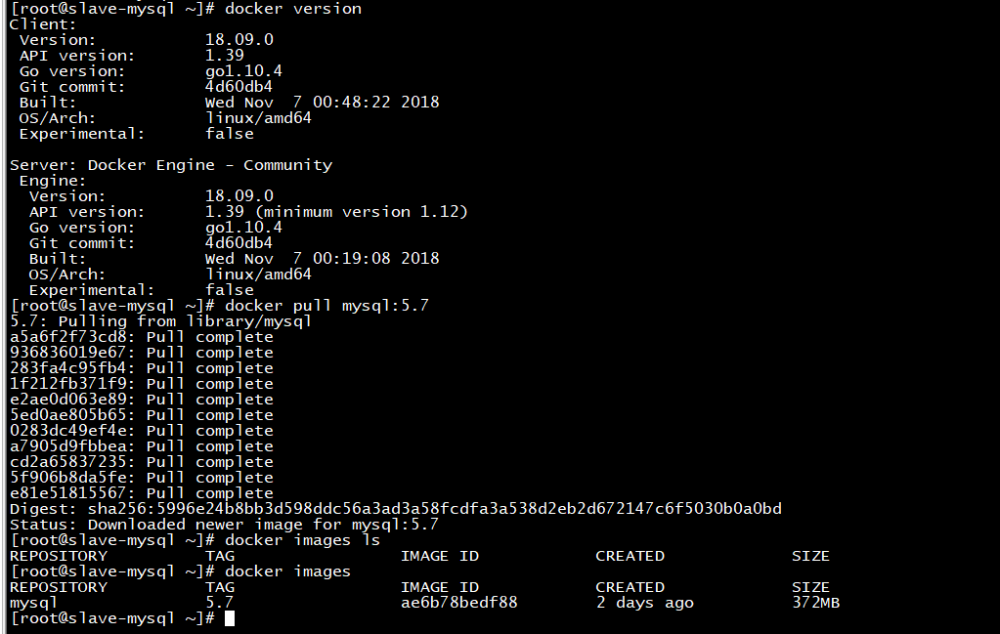
102(master)配置
- 配置目录
mkdir -p /usr/local/mysqlData/master/cnf mkdir -p /usr/local/mysqlData/master/data cd /usr/local/mysqlData/master/cnf vi mysql.cnf

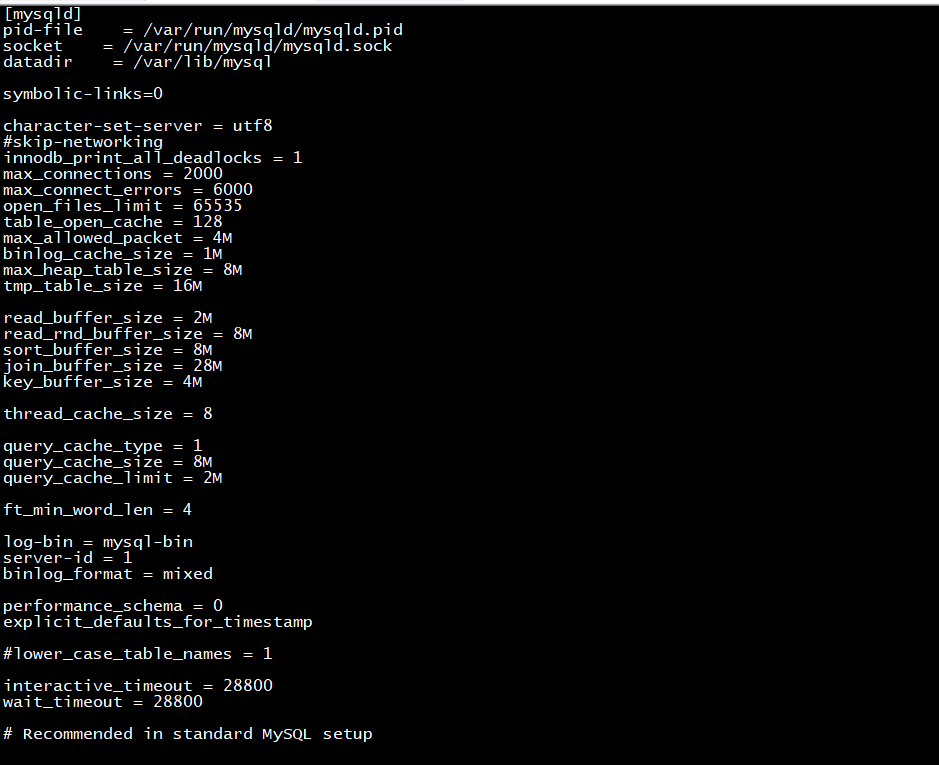
- 配置mysql.cnf
[mysqld] pid-file = /var/run/mysqld/mysqld.pid socket = /var/run/mysqld/mysqld.sock datadir = /var/lib/mysql symbolic-links=0 character-set-server = utf8 #skip-networking innodb_print_all_deadlocks = 1 max_connections = 2000 max_connect_errors = 6000 open_files_limit = 65535 table_open_cache = 128 max_allowed_packet = 4M binlog_cache_size = 1M max_heap_table_size = 8M tmp_table_size = 16M read_buffer_size = 2M read_rnd_buffer_size = 8M sort_buffer_size = 8M join_buffer_size = 28M key_buffer_size = 4M thread_cache_size = 8 query_cache_type = 1 query_cache_size = 8M query_cache_limit = 2M ft_min_word_len = 4 log-bin = mysql-bin server-id = 1 binlog_format = mixed performance_schema = 0 explicit_defaults_for_timestamp #lower_case_table_names = 1 interactive_timeout = 28800 wait_timeout = 28800 # Recommended in standard MySQL setup sql_mode=NO_ENGINE_SUBSTITUTION,NO_AUTO_CREATE_USER,STRICT_TRANS_TABLES [mysqldump] quick max_allowed_packet = 16M [myisamchk] key_buffer_size = 8M sort_buffer_size = 8M read_buffer = 4M write_buffer = 4M
- 启动容器
docker images docker run -itd -p 3306:3306 --name master / -v /usr/local/mysqlData/master/cnf:/etc/mysql/conf.d / -v /usr/local/mysqlData/master/data:/var/lib/mysql / -e MYSQL_ROOT_PASSWORD=masterpwd ae6b78bedf88 docker container ls

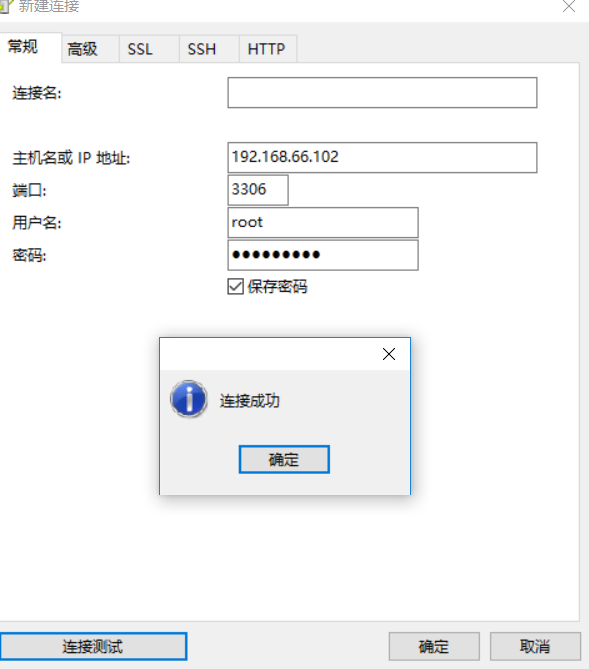
- 进入容器开启远程访问
docker container ls docker exec -it e2ca4d3cd633 /bin/bash mysql -uroot -pmasterpwd
GRANT ALL PRIVILEGES ON *.* TO 'root'@'%' IDENTIFIED BY 'masterpwd' WITH GRANT OPTION; GRANT REPLICATION SLAVE ON *.* to 'reader'@'%' identified by 'readerpwd'; FLUSH PRIVILEGES; show master status;
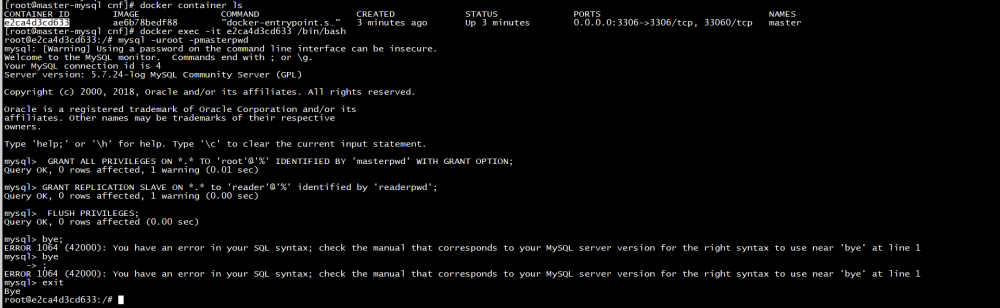
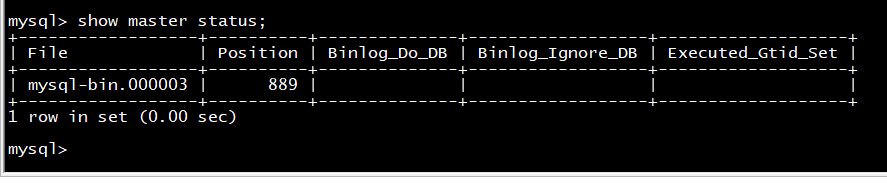
103(slave)配置
- 配置目录
mkdir -p /usr/local/mysqlData/slave/cnf mkdir -p /usr/local/mysqlData/slave/data cd /usr/local/mysqlData/slave/cnf vi mysql.cnf

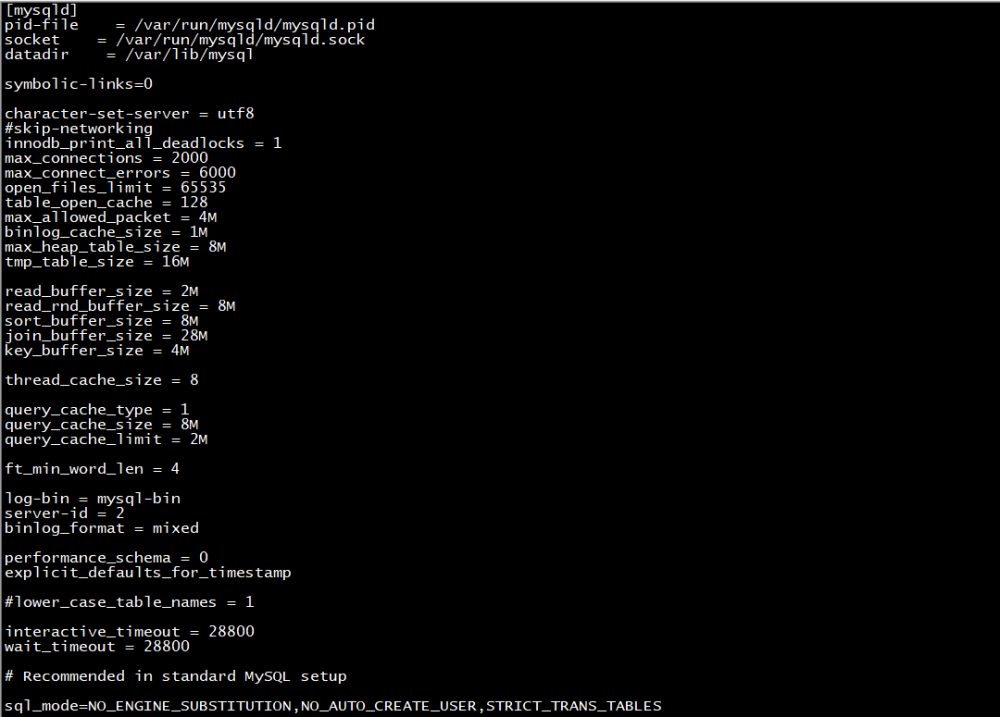
- 配置mysql.cnf
[mysqld] pid-file = /var/run/mysqld/mysqld.pid socket = /var/run/mysqld/mysqld.sock datadir = /var/lib/mysql symbolic-links=0 character-set-server = utf8 #skip-networking innodb_print_all_deadlocks = 1 max_connections = 2000 max_connect_errors = 6000 open_files_limit = 65535 table_open_cache = 128 max_allowed_packet = 4M binlog_cache_size = 1M max_heap_table_size = 8M tmp_table_size = 16M read_buffer_size = 2M read_rnd_buffer_size = 8M sort_buffer_size = 8M join_buffer_size = 28M key_buffer_size = 4M thread_cache_size = 8 query_cache_type = 1 query_cache_size = 8M query_cache_limit = 2M ft_min_word_len = 4 log-bin = mysql-bin server-id = 2 binlog_format = mixed performance_schema = 0 explicit_defaults_for_timestamp #lower_case_table_names = 1 interactive_timeout = 28800 wait_timeout = 28800 # Recommended in standard MySQL setup sql_mode=NO_ENGINE_SUBSTITUTION,NO_AUTO_CREATE_USER,STRICT_TRANS_TABLES [mysqldump] quick max_allowed_packet = 16M [myisamchk] key_buffer_size = 8M sort_buffer_size = 8M read_buffer = 4M write_buffer = 4M
- 启动容器
docker images docker run -itd -p 3307:3306 --name slave1 / -v /usr/local/mysqlData/slave/cnf:/etc/mysql/conf.d / -v /usr/local/mysqlData/slave/data:/var/lib/mysql / -e MYSQL_ROOT_PASSWORD=slavepwd ae6b78bedf88 docker container ls
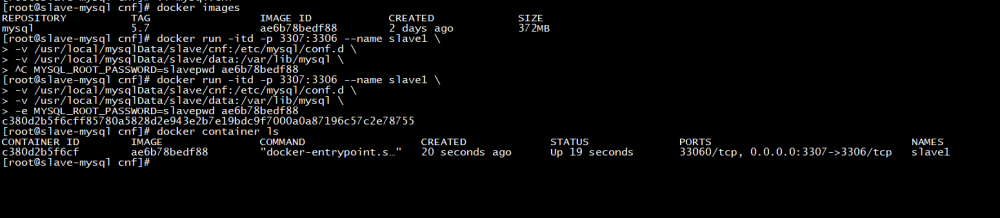
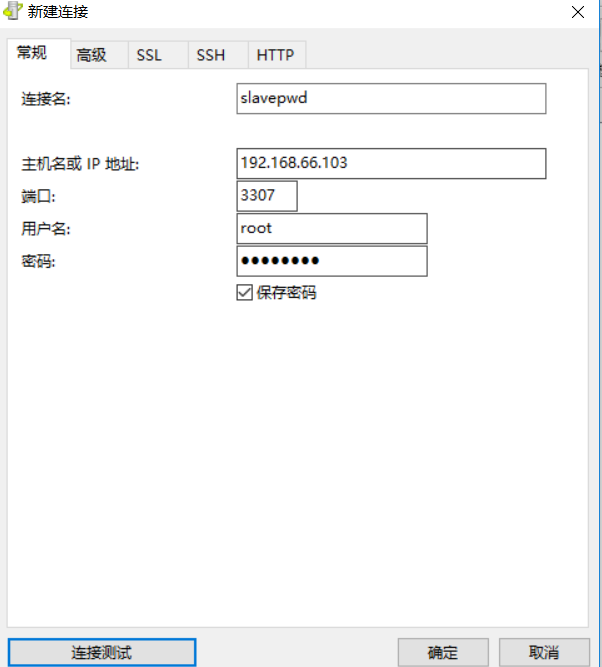
-
进入容器开启远程访问
>创建远程连接用户,并赋予查询数据库,以及查询的权限,可以用于读写分离。
docker container ls docker exec -it c380d2b5f6cf /bin/bash mysql -uroot -pslavepwd
grant SHOW DATABASES,SELECT on *.* to 'slave'@'%' identified by 'slavepwd'; FLUSH PRIVILEGES;
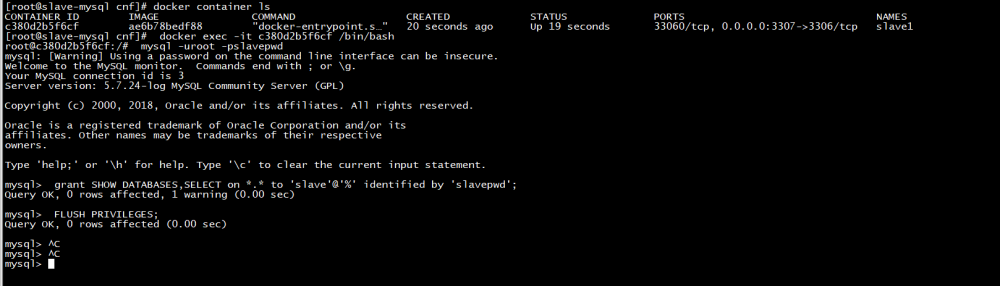
进入102master的mysql容器
查看主库 show master status
show master status
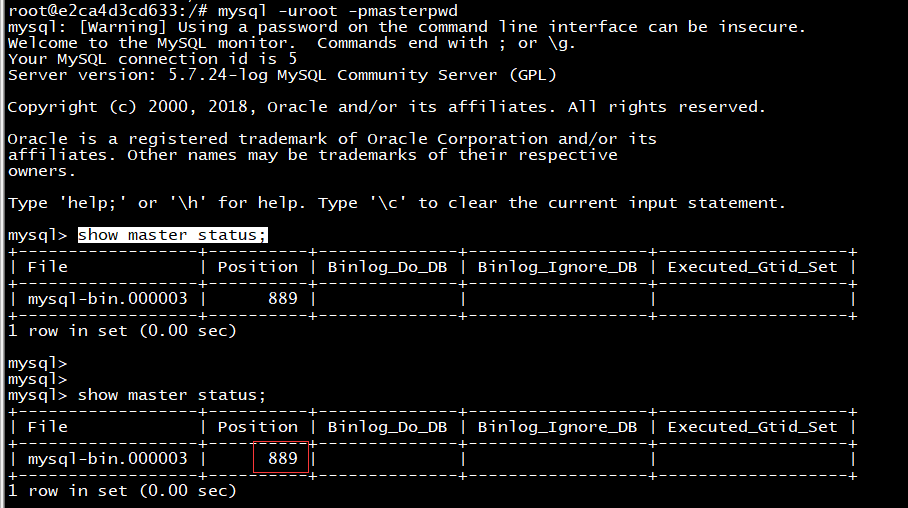
进入103slave的mysql容器
配置主从,刚才102的status的postion=889 这里也要配置成一致的。
master_log_file 也需要跟主库保持一致
change master to master_host='192.168.66.102',master_user='reader',master_password='readerpwd',master_log_file='mysql-bin.000003',master_log_pos=889;
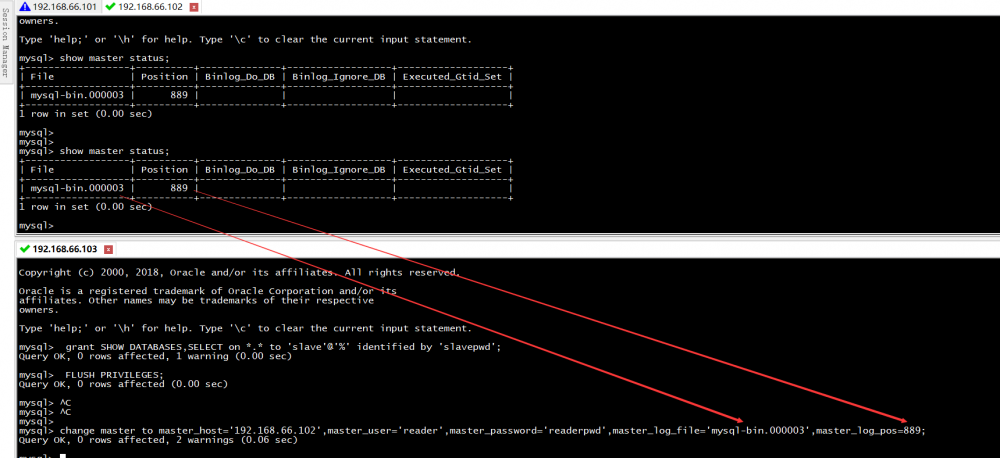
#启动主从 start slave; show slave status/G

创建一个数据库自动同步完成
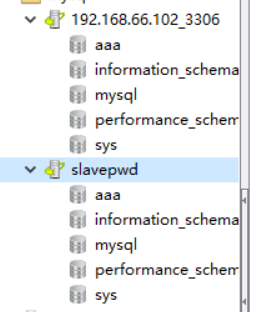
Atlas 代理配置(需要才用,不需要上边就足够了)
如果你想使用Atlas代理,就需要102的mysql密码 和103的mysql密码保持一致,原因是360好久不维护了,提问里面有人遇见过用多个pwds的时候直接出现乱码。103(slave)配置(配置目录,配置mysql.cnf 还是保持不变)
- 重新删除103的slave的mysql创建新的
cd /usr/local/mysqlData/slave/data rm -rf * docker ps docker rm -f c380d2b5f6cf #这里的slave103的密码跟master102的密码一致 docker run -itd -p 3307:3306 --name slave1 / -v /usr/local/mysqlData/slave/cnf:/etc/mysql/conf.d / -v /usr/local/mysqlData/slave/data:/var/lib/mysql / -e MYSQL_ROOT_PASSWORD=masterpwd ae6b78bedf88 docker ps


- 修改数据库权限
docker ps docker exec -it e698f50d7ece /bin/bash mysql -uroot -pmasterpwd

- 102 进入mysql查看position
#一定要记牢了,slave同步的时候要用,如果不一致就无法同步啦 show master status;
- 103 进入容器同步
docker ps docker exec -it 6djasdad /bin/bash GRANT ALL PRIVILEGES ON *.* TO 'root'@'%' IDENTIFIED BY 'masterpwd' WITH GRANT OPTION; FLUSH PRIVILEGES; change master to master_host='192.168.66.102',master_user='root',master_password='masterpwd',master_log_file='mysql-bin.000003',master_log_pos=1047; #启动主从 start slave; show slave status/G
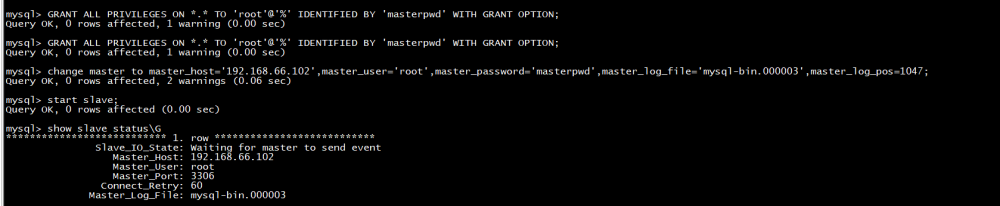
在slave主机上这2个都为yes才算配置成功。
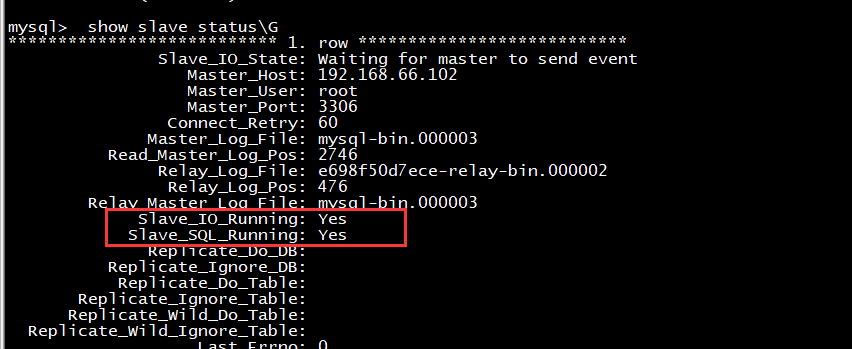
- 进入101 主机开始配置代理
wget https://github.com/Qihoo360/Atlas/releases/download/2.2.1/Atlas-2.2.1.el6.x86_64.rpm rpm -ivh Atlas-2.2.1.el6.x86_64.rpm


- 密码加密,配置文件需要
cd /usr/local/mysql-proxy/ cd bin ./encrypt masterpwd #下面就需要这个密码 test.cnf里面需要 XYx4FmVBYrXmTh762ogNww==
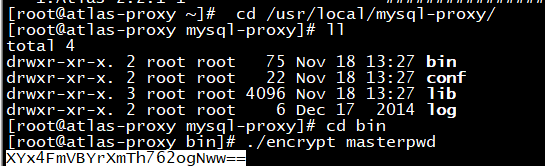
- 配置atlas文件
vi /usr/local/mysql-proxy/conf/test.cnf
这里pwds 对应的密码 就是上一步生成的,log-level设置成了debug目的好测试。sql-log=REALTIME可以查看sql的走向。
[mysql-proxy] #带#号的为非必需的配置项目 #管理接口的用户名 admin-username = user #管理接口的密码 admin-password = pwd #Atlas后端连接的MySQL主库的IP和端口,可设置多项,用逗号分隔 proxy-backend-addresses = 192.168.66.102:3306 #Atlas后端连接的MySQL从库的IP和端口,@后面的数字代表权重,用来作负载均衡,若省略则默认为1,可设置多项,用逗号分隔 proxy-read-only-backend-addresses = 192.168.66.103:3307@1 #用户名与其对应的加密过的MySQL密码,密码使用PREFIX/bin目录下的加密程序encrypt加密,下行的user1和user2为示例,将其替换为你的MySQL的用户名和加密密码! pwds = root:XYx4FmVBYrXmTh762ogNww== #设置Atlas的运行方式,设为true时为守护进程方式,设为false时为前台方式,一般开发调试时设为false,线上运行时设为true,true后面不能有空格。 daemon = true #设置Atlas的运行方式,设为true时Atlas会启动两个进程,一个为monitor,一个为worker,monitor在worker意外退出后会自动将其重启,设为false时只有worker,没有monitor,一般开发调试时设为false,线上运行时设为true,true后面不能有空格。 keepalive = true #工作线程数,对Atlas的性能有很大影响,可根据情况适当设置 event-threads = 8 #日志级别,分为message、warning、critical、error、debug五个级别 log-level = debug #日志存放的路径 log-path = /usr/local/mysql-proxy/log #SQL日志的开关,可设置为OFF、ON、REALTIME,OFF代表不记录SQL日志,ON代表记录SQL日志,REALTIME代表记录SQL日志且实时写入磁盘,默认为OFF sql-log = REALTIME #慢日志输出设置。当设置了该参数时,则日志只输出执行时间超过sql-log-slow(单位:ms)的日志记录。不设置该参数则输出全部日志。 #sql-log-slow = 10 #实例名称,用于同一台机器上多个Atlas实例间的区分 #instance = test #Atlas监听的工作接口IP和端口 proxy-address = 0.0.0.0:1234 #Atlas监听的管理接口IP和端口 admin-address = 0.0.0.0:2345 #分表设置,此例中person为库名,mt为表名,id为分表字段,3为子表数量,可设置多项,以逗号分隔,若不分表则不需要设置该项 #tables = person.mt.id.3 #默认字符集,设置该项后客户端不再需要执行SET NAMES语句 #charset = utf8 #允许连接Atlas的客户端的IP,可以是精确IP,也可以是IP段,以逗号分隔,若不设置该项则允许所有IP连接,否则只允许列表中的IP连接 #client-ips = 127.0.0.1, 192.168.1 #Atlas前面挂接的LVS的物理网卡的IP(注意不是虚IP),若有LVS且设置了client-ips则此项必须设置,否则可以不设置 #lvs-ips = 192.168.1.1
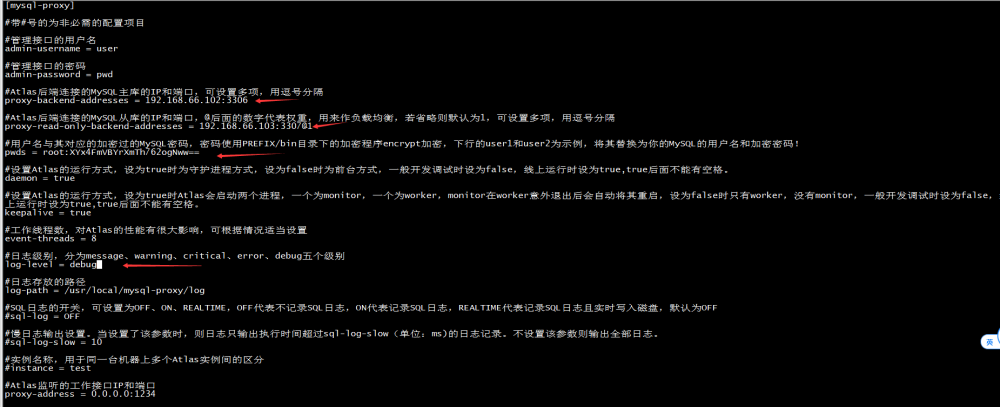
- 启动atlas
cd /usr/local/mysql-proxy/bin/ # test 配置文件的名称 start 启动,stop 停止 ./mysql-proxyd test start

监听端口默认是1234,我没修改,如果需要修改直接改test.cnf
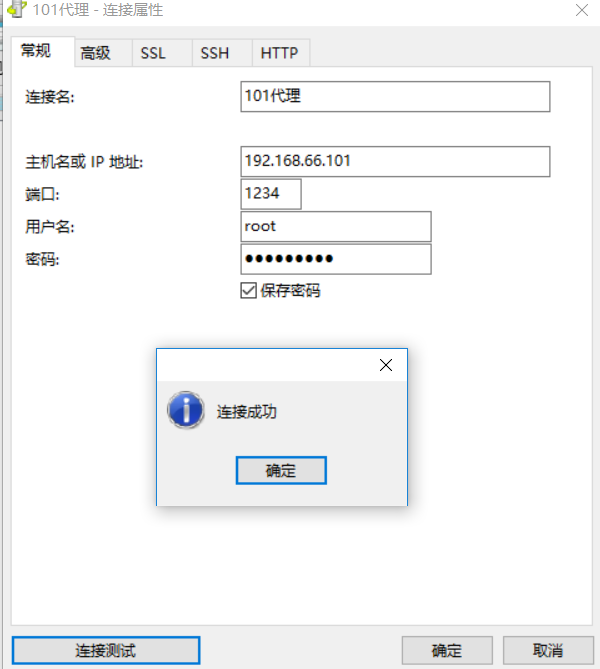
- 查看日志准备测试
cd /usr/local/mysql-proxy/log tail -f sql_test.log

终于搞定了这个图
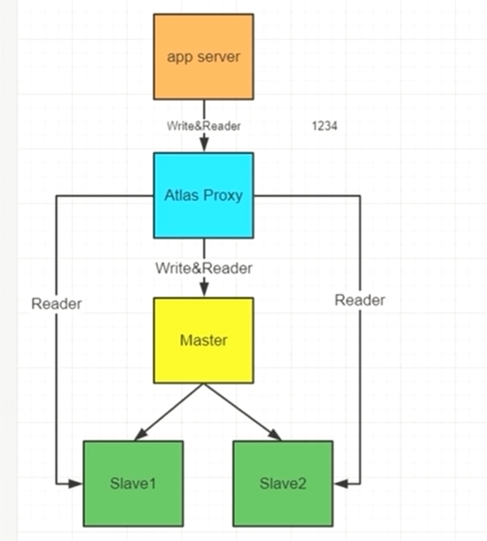
另外说一点,之前遇见的一个坑,当在项目中使用框架mybatis连数据库时,却都直接去主库读写数据了。偏偏添加了事务@Transactional
解决办法在方法上加@Transactional(propagation=Propagation.NOT_SUPPORTED)即可。
PS:其实很多公司都是通过代理的方式来管理主从数据库的。它可以有选择控制从哪个数据库走。感觉挺爽的,102走的是insert,103走的是select。

百度未收录
>>原创文章,欢迎转载。转载请注明:转载自IT人故事会,谢谢!
>>原文链接地址:上一篇:已是最新文章
- 本文标签: NSA 文章 web key MQ db 百度 乱码 线程 UI src 目录 时间 message 测试 快的 意外退出 https Connection 并发 cat IDE Word wget Docker IO 端口 开发 bug 数据库 配置 lib mysql IT人 IOS 协议 REST id git mysql-bin.0000 Proxy 互联网 数据 删除 远程访问 实例 cache tab 解决方法 rm -rf * tar 安装 client 2019 GitHub mysql-bin 服务器 软件 Slave1 网卡 同步 架构师 压力 调试 http ssh Select ORM 源码 参数 一致性 sql schema 部署 管理 下载 root 插件 Master ip 提问 进程 开发者 主机 java App Action rpm mybatis tail -f 负载均衡 centos wait_timeout 加密
- 版权声明: 本文为互联网转载文章,出处已在文章中说明(部分除外)。如果侵权,请联系本站长删除,谢谢。
- 本文海报: 生成海报一 生成海报二










![[HBLOG]公众号](https://www.liuhaihua.cn/img/qrcode_gzh.jpg)

